Hoe om `n iTunes-biblioteek na `n nuwe rekenaar te kopieer
Hierdie artikel sal jou wys hoe om die iTunes-musiekbiblioteek van `n tuisrekenaar na `n nuwe een te verskuif. As albei rekenaars aan dieselfde draadlose netwerk gekoppel is en by dieselfde Apple-rekening aangemeld is, kan u ook die funksie Deel by tuis gebruik.
stappe
Metode 1
Gebruik `n eksterne eenheid
1
Maak seker dat jy iTunes op die nuwe rekenaar geïnstalleer het. As u byvoorbeeld die biblioteek van `n tuisrekenaar na `n nuwe rekenaar wil verskuif, moet u iTunes op die nuwe rekenaar installeer voordat u verder gaan.
2
Maak iTunes oop Doen dit op die tuisrekenaar van waar jy die biblioteek wil oordra.
3
Klik op Lêer. Dit is in die boonste linker gedeelte van die skerm (Mac) of in die boonste linker gedeelte van die iTunes-venster (Windows).
4
Kies Biblioteek. U sal hierdie opsie vind in die middel van die keuselys argief.
5
Klik op Organiseer biblioteek ... Dit is in die keuselys.
6
Gryskoppie die boks "Konsolideer lêers". Dit is bo-aan die pop-up venster van die organiseer biblioteek.
7
Klik op OK Dit is in die onderste deel van die venster. Hierdie aksie sal begin om die musiek van die rekenaar na die iTunes Media-lêergids te kopieer.
8
Plaas die eksterne hardeskyf in die rekenaar. Sluit die USB-kabel aan op die USB-poort van die rekenaar.
9
Kopieer die iTunes-gids. Hierdie proses sal afhang van die rekenaar.
Windowsstart.jpg" klas ="beeld ligkas">
, kliek op Lêer Explorer Windowsstartexplorer.jpg" klas ="beeld ligkas">
, Klik op die gids musiek wat aan die linkerkant is (miskien moet jy eers dubbelklik op Hierdie rekenaar hier), klik op die gids iTunes en druk die sleutels ^ Ctrl en C op dieselfde tyd10
Maak die eksterne hardeskyf oop. Klik op die naam van die eksterne hardeskyf aan die linkerkant van die Finder (Mac) of die File Explorer (Windows).
11
Kopieer die iTunes-gids na u hardeskyf. Klik op wysig en klik plak (Mac) of druk ^ Ctrl en V op dieselfde tyd (Windows).
12
Wag vir die iTunes-gids om kopiëring te voltooi. Dit kan tussen `n paar minute en `n paar uur duur, afhangende van die grootte van die biblioteek.
13
Dit verwyder die eksterne hardeskyf. Om hierdie aksie uit te voer, doen die volgende:
14
Koppel die eksterne skyf na die nuwe rekenaar.
15
Maak die eksterne eenheid oop. Om hierdie aksie uit te voer, doen die volgende:
16
Kopieer die iTunes-gids. Klik op die gids en klik dan op wysig en dan in kopie (Mac) of druk ^ Ctrl+C (Windows).
17
Gaan na die iTunes-gids van die nuwe rekenaar. Om hierdie aksie uit te voer, doen die volgende:
18
Verwyder die iTunes-gids. Klik op die gids en klik dan op wysig en klik Skuif na die dumpster (Mac) of druk verwyder (Windows).
19
Plak die iTunes-gids wat in die Musiek-gids gekopieer is. Klik op wysig en dan plak (Mac) of druk ^ Ctrl+V (Windows). Die iTunes-gids van die eksterne skyf sal begin kopieer word na die gids Musiek.
20
Maak iTunes oop wanneer die gids klaar is met kopieer. Die musiek moet in die iTunes-biblioteek wees.
Metode 2
Gebruik Deel tuis
1
Verifieer dat u aan die nodige vereistes voldoen om tuis te gebruik. Om tuis tussen twee rekenaars te gebruik, moet jy iTunes geïnstalleer het. Hulle moet op die tuisnetwerk wees (bedraad of via Wi-Fi) en jy moet `n Apple ID hê wat gekoppel is aan jou iTunes-rekening.
2
Open iTunes op die tuisrekenaar en die nuwe rekenaar. Maak seker dat iTunes heeltemal oop en opgedateer is voordat jy voortgaan.
3
Aktiveer Deel tuis op die nuwe rekenaar. Klik op argief, kies Deel by die huis Kliek in die vervolg keuselys Aktiveer Aandele tuis en voer die Apple ID-wagwoord in wanneer gevra word.
4
Aktiveer Deel tuis vir die tuisrekenaar. Jy moet dit op dieselfde manier doen as wat jy geaktiveer het, tuis deel op die nuwe rekenaar.
5
Klik op die Musiek boks op die nuwe rekenaar. Dit is die ikoon wat die vorm van `n musieknoot het en dit is in die linker boonste hoek van die iTunes-venster.
6
Klik op die naam van die biblioteek van die tuisrekenaar. Dit is onderaan die hangkieslys onder die boks musiek. As jy dit doen, sal die biblioteek van die tuisrekenaar oopgemaak word.
7
Kies die musiek wat jy wil oordra. Klik op `n liedjie en druk dan opdrag+A om al die liedjies in die biblioteek uit te lig. U kan hulle ook een op `n slag uitlig deur te hou opdrag en klik op die individuele liedjies.
8
Beweeg die liedjies na die biblioteek van die nuwe rekenaar. Klik en sleep `n gemerkte liedjie na die oortjie "musiek" wat aan die linkerkant van die venster is, dan los die muisknop. Hierdie aksie sal begin om die geselekteerde liedjies na die iTunes-biblioteek van die nuwe rekenaar oor te dra.
Deel op sosiale netwerke:
Verwante
 Hoe om die iTunes-biblioteek te organiseer
Hoe om die iTunes-biblioteek te organiseer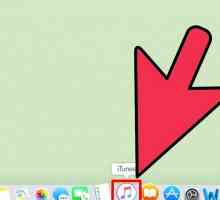 Hoe om MP3-lêers by iTunes te voeg
Hoe om MP3-lêers by iTunes te voeg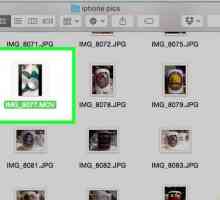 Hoe om flieks by te voeg na iTunes vanaf jou rekenaar
Hoe om flieks by te voeg na iTunes vanaf jou rekenaar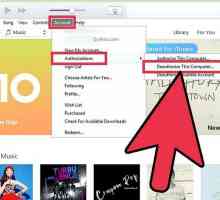 Hoe om gemagtigde rekenaars in iTunes te verander
Hoe om gemagtigde rekenaars in iTunes te verander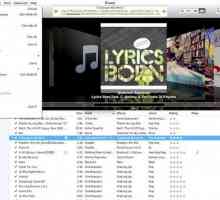 Hoe om duplikate in iTunes te verwyder
Hoe om duplikate in iTunes te verwyder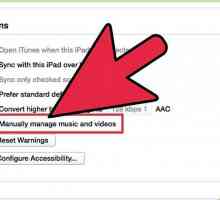 Hoe om musiek uit jou iPod met iTunes te onttrek
Hoe om musiek uit jou iPod met iTunes te onttrek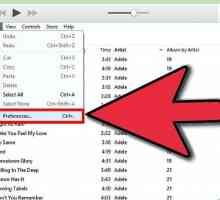 Hoe maak jy `n back-up van die iTunes Media-lêergids
Hoe maak jy `n back-up van die iTunes Media-lêergids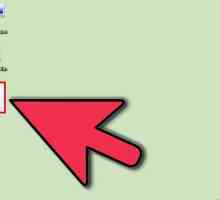 Hoe om aan te meld by iTunes
Hoe om aan te meld by iTunes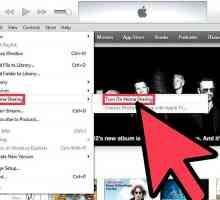 Hoe om gedeelde video`s van iTunes op `n iPhone te kyk
Hoe om gedeelde video`s van iTunes op `n iPhone te kyk Hoe om musiek by jou musiekbiblioteek te voeg
Hoe om musiek by jou musiekbiblioteek te voeg Hoe om musiek wat op jou iPod gestoor is, te herstel (Windows)
Hoe om musiek wat op jou iPod gestoor is, te herstel (Windows)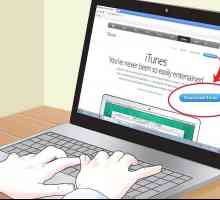 Hoe om liedjies op te laai na `n iPod met iTunes
Hoe om liedjies op te laai na `n iPod met iTunes Hoe om liedjies van Windows Media Player na iTunes oor te dra
Hoe om liedjies van Windows Media Player na iTunes oor te dra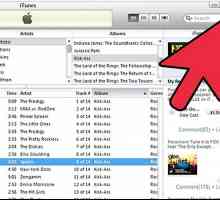 Hoe om u iTunes-inligting oor te dra na `n eksterne hardeskyf
Hoe om u iTunes-inligting oor te dra na `n eksterne hardeskyf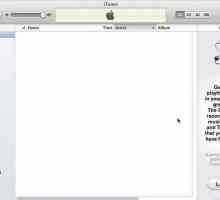 Hoe om lêers by iTunes te voeg
Hoe om lêers by iTunes te voeg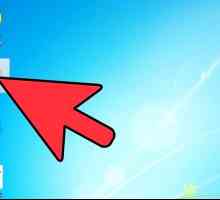 Hoe om `n CD by jou iTunes-biblioteek te voeg
Hoe om `n CD by jou iTunes-biblioteek te voeg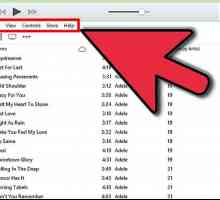 Hoe om `n musiekmap by iTunes te voeg
Hoe om `n musiekmap by iTunes te voeg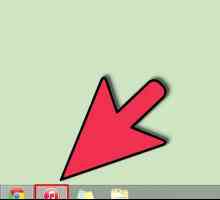 Hoe teken jy uit iTunes
Hoe teken jy uit iTunes Hoe om `n iTunes met twee of meer iPods te deel
Hoe om `n iTunes met twee of meer iPods te deel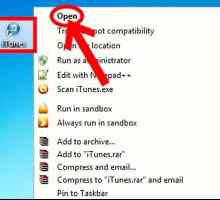 Hoe om `n nuwe toestel aan iTunes te koppel
Hoe om `n nuwe toestel aan iTunes te koppel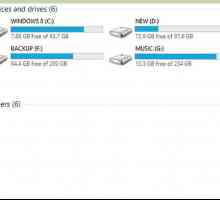 Hoe om te koppel aan iTunes
Hoe om te koppel aan iTunes
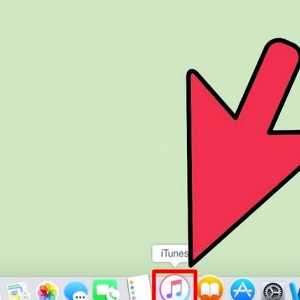 Hoe om MP3-lêers by iTunes te voeg
Hoe om MP3-lêers by iTunes te voeg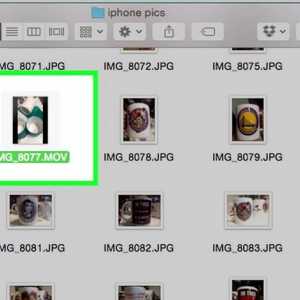 Hoe om flieks by te voeg na iTunes vanaf jou rekenaar
Hoe om flieks by te voeg na iTunes vanaf jou rekenaar Hoe om gemagtigde rekenaars in iTunes te verander
Hoe om gemagtigde rekenaars in iTunes te verander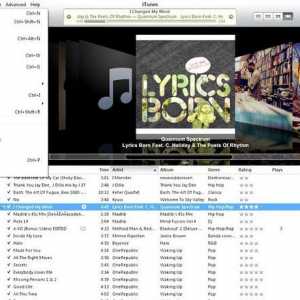 Hoe om duplikate in iTunes te verwyder
Hoe om duplikate in iTunes te verwyder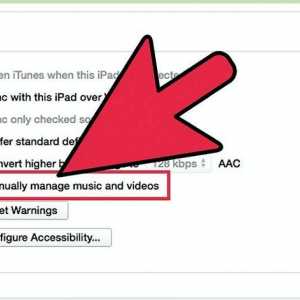 Hoe om musiek uit jou iPod met iTunes te onttrek
Hoe om musiek uit jou iPod met iTunes te onttrek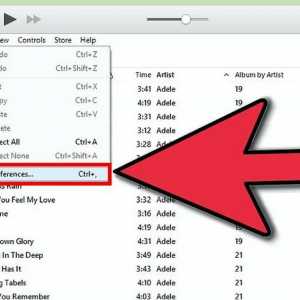 Hoe maak jy `n back-up van die iTunes Media-lêergids
Hoe maak jy `n back-up van die iTunes Media-lêergids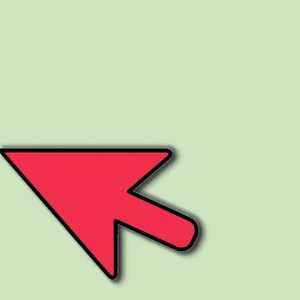 Hoe om aan te meld by iTunes
Hoe om aan te meld by iTunes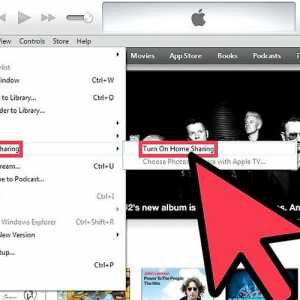 Hoe om gedeelde video`s van iTunes op `n iPhone te kyk
Hoe om gedeelde video`s van iTunes op `n iPhone te kyk Hoe om musiek by jou musiekbiblioteek te voeg
Hoe om musiek by jou musiekbiblioteek te voeg